有的時候別人會用到自己的電腦,而自己又有些小東西不想讓人看到,雖然這種方法保密性不強,但是卻非常快速便捷,所以不少人還是會選擇這樣的方式來將自己的小秘密潛藏起來。那麼win7如何隱藏文件?win7如何顯示隱藏的文件?下面我們一起來看看吧!

方法/步驟
1、首先教大家隱藏文件,右鍵單擊選擇屬性
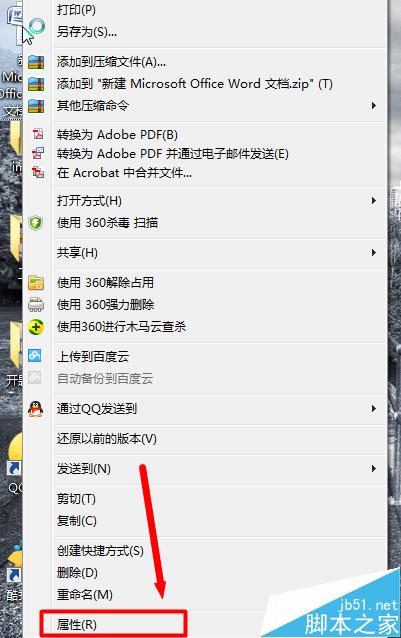
2、將隱藏前面打上對勾,點擊確定
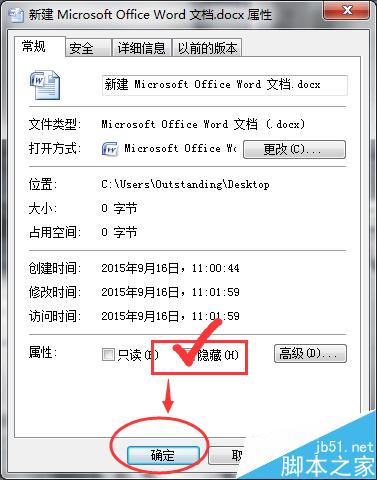
3、如果你要重新顯示隱藏的文件,可以按照如下步驟操作,找到組織按鈕
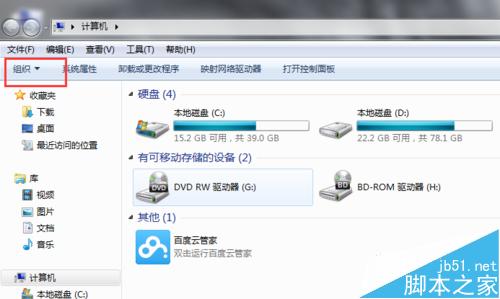
4、選擇文件夾和搜索選項
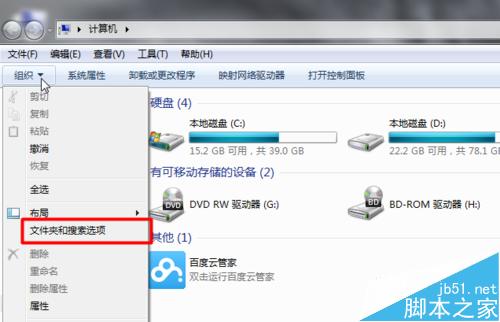
5、在查看中選中顯示隱藏的文件文件夾和驅動器
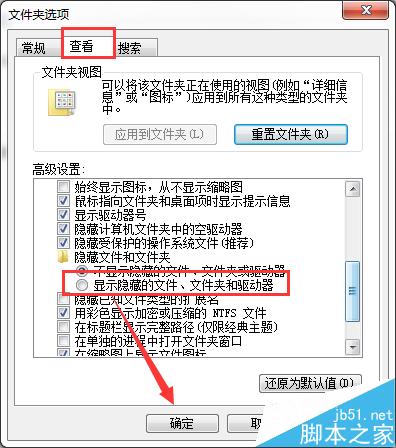
以上就是win7如何隱藏文件以及win7如何顯示隱藏的文件方法介紹,大家學會了嗎?希望能對大家有所幫助!